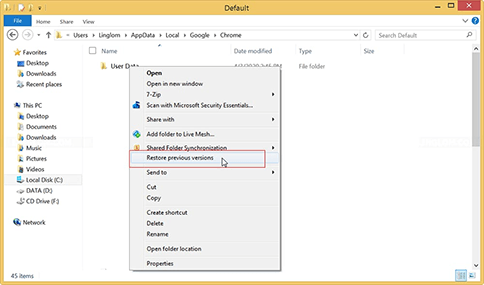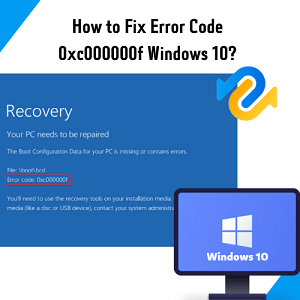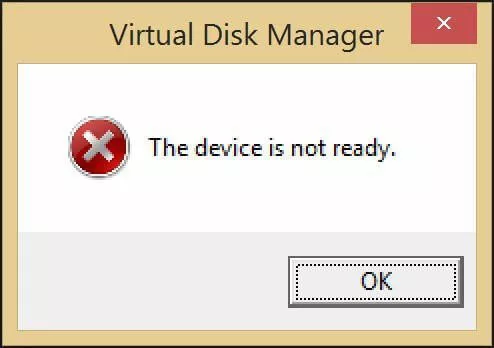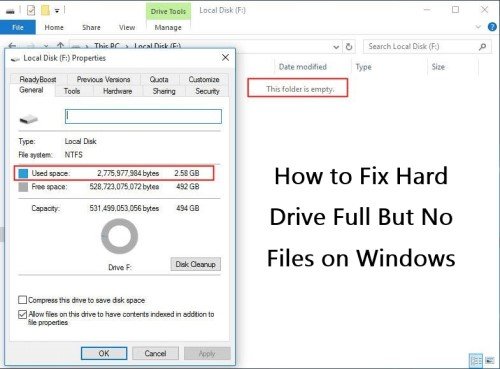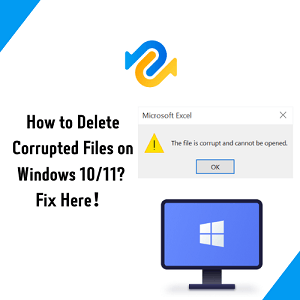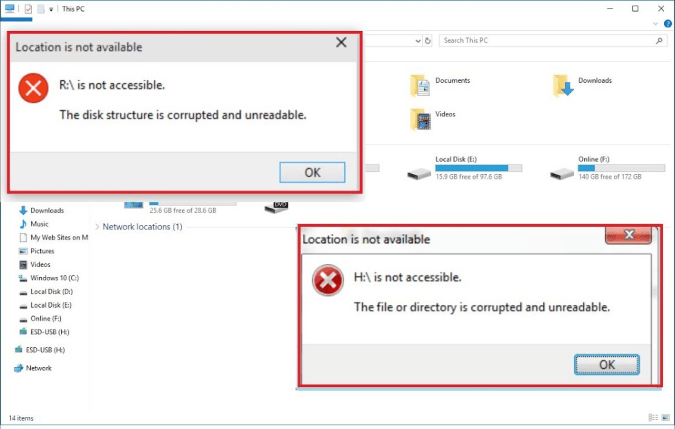15 ay önce silinen bir RAR dosyasını nasıl kurtarabilirim?"Artık o RAR dosyalarına ihtiyacım olmadığını sanıyordum ama şimdi onları kurtarmak istiyorum. Ne yapmalıyım? Silinen RAR dosyalarını geri yüklemek için hangi adımları izlemeliyim?"
Windows 11/10'da silinen RAR dosyalarını kurtarmak için basit yöntemler arıyorsanız doğru yerdesiniz! ZIP/RAR dosyaları sıkıştırılmış arşiv dosyalarıdır. Bu iki format, birçok belgeyi, resmi veya diğer öğeyi tek bir dosyada birleştirerek çok büyük miktarda verinin küçük bir alanda depolanmasına olanak tanır. Ayrıca cihazlar arasında aktarılması veya ek olarak gönderilmesi de kolaydır. ZIP/RAR dosyaları, diğer bilgisayar dosyaları gibi kolayca kaybolabilir ve silinebilir.
Windows 11/10'da silinen Zip Rar/Zip dosyalarını kurtarmanın basit yollarını arıyorsanız doğru siteye geldiniz. Silinen RAR dosyalarını hızlı ve verimli bir şekilde kurtarmak için özel yazılımlardan veya ücretsiz yaklaşımlardan nasıl yararlanacağınızı gösteren ayrıntılı bir eğitim oluşturacağız. Lütfen çekinmeyin; sana yolu gösterelim!
- Bölüm 1: Başlamadan Önce: RAR Dosyasının Silinmesine Neden Olan Nedir
- Bölüm 2: Silinen RAR Dosyalarını Geri Dönüşüm Kutusundan Kurtarma
- Bölüm 3: Silinen RAR Dosyalarını Yedekten Kurtarma
- Bölüm 4: Kalıcı Olarak Silinen RAR Dosyalarını Nasıl Kurtarırım?ÖNEMLİ
- Bölüm 5: RAR Dosyalarını Göz Ardı Ederek Hataları Çıkarın
- Bölüm 6: Silinen RAR Dosyalarını Önceki Sürümlerden Kurtarma
- Bölüm 7: SSS

Bölüm 1: Başlamadan Önce: RAR Dosyasının Silinmesine Neden Olan Nedir
Silinen RAR dosyalarını nasıl kurtaracağınızı öğrenmeden önce, daha dikkatli olabilmeniz için RAR dosyalarının kaybolduğu çeşitli durumları özetlemek istiyorum.
- Silinen RAR hücrelerini öğrenmeden önce nasıl kurtulacağınızdan, daha dikkatli olabilmeniz için RAR hücrelerinde saklandığınız çeşitli seçenekleri özetlemek mümkündür.
- RAR dosyaları geri dönüşüm kutusuna taşınmadığı için Shift+Delete bunları bilgisayarınızdan kalıcı olarak silecektir.
- Yedeklemeniz yoksa, bir bölümü MBR'den GPT'ye dönüştürmek, RAR dosyaları da dahil olmak üzere sabit diskteki tüm verilerinizi siler.
- Bir donanım arızası veya hatalı bir harici sabit sürücü, RAR dosyalarına ve diğer önemli verilere zarar verebilir.
- Bazı RAR dosyaları, kötü amaçlı yazılımdan koruma yazılımı tarafından virüs bulaşmış olarak işaretlenir ve bilgisayarınızdan derhal kaldırılır. RAR arşivlerindeki çatlaklar ve yama dosyaları buna iki örnektir.
- Veri kaybı, NTFS5'ten NTFS'ye dosya sistemi dönüşümlerinin tamamlanmamış olmasından da kaynaklanabilir.
Bölüm 2: Silinen RAR Dosyalarını Geri Dönüşüm Kutusundan Kurtarma
Daha ayrıntılı kurtarma işlemleri yapmadan önce, Windows Geri Dönüşüm Kutusu'nda silinmiş bir öğe olup olmadığını kontrol etmek her zaman kontrol etmeye değerdir. Bu basit yaklaşımı izlerseniz, şansınız yaver gidebilir ve arşiv dosyanızın kısa sürede geri dönmesini sağlayabilirsiniz. Silinen RAR dosyaları pencerelerini kurtarma adımları aşağıdadır:
- Geri Dönüşüm Kutusu simgesini bulun ve iki kez dokunun.
- Almak istediğiniz arşiv dosyasını arayın.
- İstediğiniz nesneleri bulduğunuzda sağ tıklayın ve "Geri Yükle"yi seçin.
- Silinen arşiv dosyasını aramak için orijinal yere dönün.
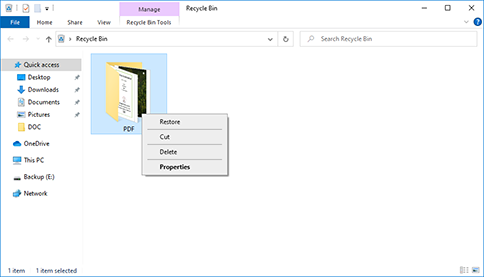
Bölüm 3: Silinen RAR Dosyalarını Yedekten Kurtarma
Muhtemelen verilerinizi güvence altına almak için bilgisayarınızı sık sık yedekliyorsunuz. Windows 10'daki yerleşik Dosya Geçmişi yedekleme ve kurtarma yardımcı programını kullanabilirsiniz. Bulut yedeklemenin yanı sıra üçüncü taraf araçlar da mevcuttur. Dosya Geçmişi'nden bir arşivi kurtarmak için şu prosedürleri izleyin.
- Görev çubuğunun arama kutusuna geri yükleme dosyalarını yazın.
- Dosya Geçmişini kullanarak dosyalarınızı geri yüklemeyi seçin.
- Geri yüklenecek arşivi bulun ve belirli bir dosya sürümünü seçmek için ok tuşlarını kullanın.
- FileFile'ı orijinal yerine döndürmek için Geri Yükle'yi seçin. Başka bir yere kaydetmek istiyorsanız Geri Yükle'yi seçebilirsiniz.

Arşiv dosyaları nadiren değiştirildiğinden, yedek bir kopyanız varsa, kaybolan verilerinizin tamamını geri getirebilirsiniz. Yedekleme ve kurtarma aracınıza ilişkin adımları izleyin. Veriler kaybolduğunda bu yedekleri saklamanın ne kadar kritik olduğu açıktır!
Bölüm 4: Kalıcı Olarak Silinen RAR Dosyalarını Nasıl Kurtarırım?
Bilgisayardan silinen RAR dosyaları nasıl kurtarılır? Arşiv kaybı sorunu hala kaçınılmazdır. Gerekli görüntüleri veya belgeleri içeren bir RAR dosyası, yanlışlıkla silinmesi veya biçimlendirilmesi nedeniyle bilgisayarınızdan kaybolabilir. Bu durumlarda bir arşiv kurtarma uygulamasına ihtiyacınız olacaktır. Veri kurtarma yazılımı, yedeklenmemiş veya Geri Dönüşüm Kutusu'nda bulunmayan, silinmiş veya kaybolmuş arşiv dosyalarını geri getirebilir. Modern işletim sistemleri, veriler yok edildiğinde verileri depolama aygıtından fiziksel olarak kaldırmaz. İşletim sistemi, silinen öğenin alanını yeni veri depolama için boş olarak tanımlar ve FileFile'ın uygulamalar tarafından erişilebilir olmasını sağlayan mantıksal bağlantıları siler.
İnternette çok sayıda veri kurtarma ürünü mevcuttur. Bununla birlikte, Tenorshare 4DDiG ZIP veya RAR kurtarmaya yönelik basit bir uygulamadır. Bu araç, bilgisayarınızdaki disklerde veya bilgisayarınıza bağlı depolama aygıtlarında silinmiş veya biçimlendirilmiş arşiv dosyalarını anında arayabilir. Mac'iniz varsa arşiv dosyalarını geri yüklemek için Tenoshare 4DDiG Windows Veri Kurtarma for Mac'i de kullanabilirsiniz.
- RAR dosyaları, PowerPoint, fotoğraflar, videolar, sesler ve diğerleri gibi 2000 dosya türünü kurtarın
- Yanlışlıkla silme, biçimlendirme ve diğer nedenlerden dolayı kaybolan dosyaları geri alın.
- Windows veya Mac'te ücretsiz indirmeyi destekleyin.
- Silinen dahili veya harici sürücü, USB Flash sürücüsü vb dosyaları , SD kart, bilgisayar gibi farklı cihazlardan geri yükleyin.
PC İÇin
GÜvenli İndirme
MAC İçin
GÜvenli İndirme
- Adımlar, bilgisayarınıza başka bir yazılım yüklemeye oldukça benzer. Yazılımı indirip başlatıp ana ekrana gelmeniz gerekiyor. Daha sonra dosyanın başlangıçta depolandığı veya silindiği yerel sürücüyü seçmeniz istenecektir.
- Taranacak sabit sürücü konumunu seçtikten sonra 4DDiG, etrafındaki eksik verileri inceler ve taramayı istediğiniz zaman duraklatabilir veya durdurabilirsiniz. Ağaç Görünümü altında Silinmiş Dosyalar, Mevcut Dosyalar, Kayıp Konum, RAW Dosyaları ve Etiket Dosyaları gibi kategorileri görüntüleyebilirsiniz. Dosya Görünümü, Fotoğraflar, Videolar, Belgeler, Ses ve E-postalar gibi dosya türlerini görmenize olanak tanır. Panelin sağ tarafında hedef dosyaları arayabilir veya Filtre'yi kullanarak aramanızı daraltabilirsiniz.
- Hedef dosyalar keşfedildikten sonra görüntülenebilir ve güvenli bir konuma kurtarılabilir. Diskin üzerine yazarsanız ve kalıcı olarak kaybederseniz verileri farklı bir bölüme kaydedin.



Bölüm 5: RAR Dosyalarını Göz Ardı Ederek Hataları Çıkarın
Silinen RAR dosyalarını kurtardığınızda kusurlar kalır. Bu durumda çıkarma işlemi daha da zorlaşır. Bu durumda RAR yine de kullanıcıların Dosyayı çıkarmasına izin verir. Hataları göz ardı ederek RAR/ZIP dosyalarını nasıl çıkaracağınız aşağıda açıklanmıştır:
- Bozuk RAR/ZIP dosyasına sağ tıklayarak dosyayı WinRAR kullanarak açabilirsiniz.
- Araç çubuğundan Çıkart seçeneğini seçin.
- Kurtarılan Dosyanın nereye kaydedilmesini istediğinizi belirtmek için Çıkarma Yolu ve Parametreler'i seçin.
- Ayrıca Çıkarma Yolu ve Ayarlar'da Çeşitli seçeneği de olacaktır. Altında, Bozuk dosyaları koru'yu seçin.
Daha sonra Tamam'ı tıkladığınızda çıkarma işlemi başlayacaktır.

Bölüm 6: Silinen RAR Dosyalarını Önceki Sürümlerden Kurtarma
Silinen RAR dosyaları pencerelerini kurtarmak amacıyla bu yöntemi kullanmak için, olay meydana gelmeden önce sistem korumasını etkinleştirmeniz gerekir. "Önceki Sürümleri Geri Yükle" seçeneği, dosya ve klasörlerin bir kopyasını sistem gölge kopyasının bir parçası olarak kaydeder. Sonuç olarak, dosyaları farklı zamanlara göre daha önceki sürümlere geri yükleyebilirsiniz.
- Arşiv dosyasının kayıtlı olduğu klasörü açtıktan sonra boş alana sağ tıklayın.
- Açılır seçenekten "Önceki Sürümleri Geri Yükle"yi seçin. Daha sonra Dosyanın önceki sürümleri listesine göz atabilirsiniz.
- Yeni bir sürüm seçin ve 'Aç' düğmesine basın. İçeriğin doğru olduğunu doğrulamak için incelemenize olanak tanır.
- Bu sürümün gerekli ZIP veya RAR dosyalarına sahip olduğundan emin olduktan sonra bunları orijinal konumlarına kaydetmek için "Geri Yükle"yi seçin.

Bölüm 7: SSS
S1: RAR Dosyaları Nasıl Sıkıştırılır ve Çıkarılır
RAR dosyalarının açılması kolaydır. RAR dosyaları internette bulunan çeşitli araçlar kullanılarak çıkarılabilir. Bu araçların bazıları ücretsizdir, bazıları ise değildir. RAR dosyaları Mac, Windows ve Linux dahil herhangi bir işletim sisteminde açılabilir.
- WinRAR, resmi olması ve tüm işletim sistemlerinde çalışması nedeniyle RAR yardımcı programları arasında iyi bilinmektedir.
- Unarchive, RAR arşivlerini ayıklayıp sıkıştırabilen, yalnızca Apple Mac sistemleriyle uyumlu, iyi bilinen bir RAR dosya yardımcı programıdır.
- Badizip hem Windows hem de Mac sistemleriyle uyumludur. Kullanıcı dostu özellikler ve RAR dosyalarını çıkarmak için son derece hızlı bir teknik içerir.
- Zipware, Microsoft Windows için en son RAR5 formatını da destekleyen basit, hızlı ve kararlı bir uygulamadır.
- Hamster Zip Archive'in şık arayüzü, RAR dosyalarını hızlı bir şekilde açıp sıkıştırmanıza olanak tanır. Şu anda yalnızca Windows makineleriyle çalışıyor.
- RAR dosyalarını açmak için WinZip, PeaZip, 7-Zip, iZip ve diğerleri gibi çok sayıda ek program kullanılır.
S2: RAR Dosyasının Silinmesi Nasıl Önlenir
Atasözünde olduğu gibi "Bakım tedaviden daha iyidir". Pişman olmaya ve Google'da "RAR dosyaları nasıl kurtarılır" diye aramaya başlamadan önce, kayıpları önlemek için aşağıdaki güvenlik önlemlerini okuyun. Aşağıda önerilen önlemler alınarak RAR dosyalarının silinmesi önlenebilir.
- Bilgisayar sisteminize iyi bir anti-virüs programının en son sürümünü yükleyin ve düzenli olarak güncelleyin.
- Verilerinizi harici sabit sürücü, flash sürücü, SD kart ve bulut depolama gibi çeşitli depolama ortamlarında düzenli olarak yedekleyin ve saklayın.
- Verilerinizin silinmesine veya zarar görmesine neden olabilecek virüsler içerebileceğinden şüpheli e-postaları veya ekleri açmayın.
- Bir dosyayı kaldırırken artık yararlı olmadığından emin olun.
- Asla bilinmeyen web sitelerinden korsan yazılım yüklemeye çalışmayın.
- Aşırı PC/Laptop kullanımı, donanımın kulak misafiri olmasından dolayı veri kaybına neden olabilir.
- RAR dosyalarının zarar görmesini önlemek için yalnızca onaylı RAR çıkarma ve sıkıştırma programlarını kullanın.
Sonuç
Diyelim ki önemli bir RAR arşivini kaybettiniz ve şimdi çevrimiçi olarak "silinen RAR dosyalarının nasıl kurtarılacağı" konusunu arıyorsunuz. O zaman paniğe ya da depresyona girmeye gerek yok. İhtiyacınız olan tek RAR dosya kurtarma aracı, her durumda silinen verileri kurtaran mükemmel bir RAR dosya kurtarma uygulaması olan 4DDiG Windows Data Recovery'dır. Dünya çapındaki kullanıcılardan mükemmel notlar almış mükemmel bir RAR kurtarma çözümüdür.